
При работе с веб-разработкой важно правильно подключать шрифты, чтобы они корректно отображались на всех устройствах и браузерах. Ошибки в подключении могут привести к тому, что шрифт не загрузится, и текст будет отображаться с дефолтным шрифтом, что влияет на восприятие сайта.
Чтобы избежать подобных проблем, необходимо понимать несколько ключевых моментов. Во-первых, шрифт можно подключить как через локальные файлы, так и через внешние ресурсы. Наиболее распространённый метод – использование CSS, через правила @font-face или подключение шрифтов с внешних сервисов, таких как Google Fonts.
Важным моментом является правильный указанный путь к файлу шрифта. В случае с локальными файлами, необходимо учитывать структуру каталогов и правильно прописать относительный путь. Также стоит позаботиться о формате шрифта, так как не все браузеры поддерживают один и тот же формат. Например, .woff2 является наиболее универсальным для современных браузеров, но для старых версий стоит подключить и .ttf, и .eot.
При подключении шрифта с внешнего ресурса, например через Google Fonts, следует убедиться, что выбранный шрифт правильно интегрирован. Нужно использовать корректные атрибуты и убедиться, что ссылка на шрифт действительно активна. Это предотвратит ошибки загрузки шрифта и обеспечит стабильность работы сайта.
Рекомендация: всегда проверяйте поддержку шрифта в популярных браузерах, используя ресурсы типа Can I use, чтобы убедиться, что выбранный шрифт будет правильно отображаться у большинства пользователей.
Выбор правильного формата шрифта для веба

Наиболее распространёнными форматами шрифтов для веба являются:
1. WOFF (Web Open Font Format) – это формат, специально предназначенный для использования в веб-разработке. Он обладает высокой степенью сжатия, что ускоряет загрузку страниц. Поддерживается всеми современными браузерами, включая мобильные устройства.
2. WOFF2 – улучшенная версия формата WOFF. Обеспечивает ещё более высокую степень сжатия, что снижает размер файлов и ускоряет загрузку. Однако поддерживается не всеми старыми браузерами, такими как Internet Explorer. Для максимальной совместимости рекомендуется использовать его вместе с WOFF.
3. TTF (TrueType Font) – универсальный формат, поддерживаемый большинством операционных систем и браузеров. Несмотря на это, TTF может иметь больший размер по сравнению с WOFF, что влияет на скорость загрузки сайта. Его стоит использовать в случае, когда необходима высокая точность отображения шрифта, но для веба лучше выбирать более компактные форматы, такие как WOFF или WOFF2.
4. EOT (Embedded OpenType) – старый формат, который использовался в основном для поддержки Internet Explorer. Сегодня его стоит избегать, так как большинство современных браузеров его не поддерживает, и он не даёт таких преимуществ по скорости загрузки, как WOFF и WOFF2.
5. SVG (Scalable Vector Graphics) – формат, который подходит для использования в веб-дизайне, если шрифт представляет собой векторные графики, например, иконки. Однако, несмотря на широкую поддержку, этот формат имеет ограничения по гибкости и функциональности в сравнении с другими типами.
Для оптимального результата следует использовать следующие комбинации форматов:
1. WOFF2 + WOFF – это золотой стандарт для большинства современных веб-сайтов. WOFF2 обеспечивает наилучшую производительность, а WOFF является запасным вариантом для браузеров, не поддерживающих WOFF2.
2. TTF + WOFF – если важно, чтобы шрифт был доступен на старых устройствах или операционных системах, можно использовать TTF в паре с WOFF для максимальной совместимости.
Важно помнить, что загрузка шрифтов влияет на производительность страницы. Чем больше форматов используется, тем больше запросов к серверу, что может замедлить время загрузки. Поэтому оптимизируйте количество форматов и выбирайте те, которые необходимы для вашего целевого аудита.
Подключение шрифта с помощью @font-face

Для использования кастомных шрифтов на веб-странице можно применить правило @font-face. Это позволяет загружать шрифт с внешнего ресурса или из локального файла, обеспечивая его корректное отображение на всех устройствах. Пример подключения шрифта через @font-face:
@font-face {
font-family: 'MyCustomFont';
src: url('fonts/mycustomfont.woff2') format('woff2'),
url('fonts/mycustomfont.woff') format('woff');
font-weight: normal;
font-style: normal;
}
В данном примере указаны две версии шрифта (.woff2 и .woff), что помогает обеспечить максимальную совместимость с различными браузерами. Важно указывать несколько форматов шрифта, чтобы обеспечить поддержку старых браузеров, таких как Internet Explorer, и более современных версий.
Параметр font-family определяет имя шрифта, которое будет использоваться в CSS. Этот шрифт можно применять ко всем элементам через соответствующее свойство:
body {
font-family: 'MyCustomFont', sans-serif;
}
При этом необходимо учитывать, что подключение шрифта через @font-face может повлиять на время загрузки страницы. Чтобы минимизировать задержку, шрифты можно загружать асинхронно с помощью атрибута font-display. Например, font-display: swap позволяет браузеру использовать системный шрифт до загрузки кастомного, предотвращая «мигание» текста.
Не забывайте о лицензировании шрифтов. При использовании шрифтов с внешних источников важно учитывать их лицензионные соглашения и соблюдать авторские права.
Использование Google Fonts для подключения шрифтов

Чтобы подключить шрифт с помощью Google Fonts, выполните следующие шаги:
- Выбор шрифта: Перейдите на сайт Google Fonts. Воспользуйтесь поиском и фильтрами для выбора нужного шрифта. Google Fonts предлагает шрифты с открытым исходным кодом, что упрощает использование.
- Получение кода подключения: После выбора шрифта, Google Fonts предложит код для подключения в формате ссылки. Этот код нужно вставить в раздел
<head>вашего HTML-документа: - Настройка шрифта в CSS: После подключения шрифта, его нужно указать в стилях. Для этого используйте свойство
font-family. Например, если вы подключили шрифт Roboto, добавьте следующее правило в ваш CSS: - Оптимизация загрузки: Важно правильно настроить шрифты для улучшения производительности сайта. Выбирайте только те начертания шрифта, которые вам действительно нужны. Например, если вам нужен только обычный и полужирный вариант, указывайте их в запросе к Google Fonts:
- Использование свойства
font-display: Это свойство позволяет контролировать поведение шрифта до его полной загрузки. Рекомендуется использовать значениеswap, чтобы обеспечить быстрое отображение текста с системным шрифтом, а затем заменить его на выбранный:
<link href="https://fonts.googleapis.com/css2?family=Roboto:wght@400;700&display=swap" rel="stylesheet">body {
font-family: 'Roboto', sans-serif;
}https://fonts.googleapis.com/css2?family=Roboto:wght@400;700&display=swapfont-display: swap;Не забудьте, что если вы используете несколько шрифтов, их нужно указать в правильном порядке в CSS, чтобы браузер мог выбрать доступный вариант:
body {
font-family: 'Roboto', 'Arial', sans-serif;
}Следуя этим рекомендациям, вы сможете эффективно использовать Google Fonts в вашем проекте, улучшив внешний вид и производительность сайта.
Как обеспечить кросс-браузерную совместимость шрифтов

Для достижения кросс-браузерной совместимости шрифтов важно учитывать особенности работы с ними в различных браузерах и операционных системах. Разные браузеры могут интерпретировать шрифты по-разному, поэтому важно использовать правильные подходы при подключении шрифтов.
Первый шаг – это использование форматов шрифтов, поддерживаемых всеми основными браузерами. В идеале стоит использовать несколько форматов шрифтов: WOFF и WOFF2 для современных браузеров, а также TTF и OTF для старых версий браузеров и операционных систем. Это обеспечит широкую поддержку, включая старые версии Internet Explorer и Safari.
Для подключения шрифтов с использованием @font-face, необходимо указать несколько форматов для каждого шрифта. Например:
@font-face {
font-family: 'MyFont';
src: url('myfont.woff2') format('woff2'),
url('myfont.woff') format('woff'),
url('myfont.ttf') format('truetype');
font-weight: normal;
font-style: normal;
}
Также следует учитывать использование свойства font-display для управления тем, как шрифт будет отображаться до его полной загрузки. Опция font-display: swap позволяет браузеру сразу отображать текст с фоновым шрифтом, а затем заменять его на основной, когда тот загрузится. Это улучшает пользовательский опыт, особенно при медленном интернет-соединении.
Для улучшения совместимости с мобильными устройствами и старым ПО можно также подключать шрифты через сервисы, такие как Google Fonts или Adobe Fonts. Они автоматически обеспечивают правильный выбор форматов и оптимизируют шрифты для разных платформ и браузеров.
Не стоит забывать и о локальных шрифтах. Используя функцию local() в @font-face, можно попытаться загрузить шрифт с устройства пользователя, если он уже установлен, что может ускорить загрузку страницы:
@font-face {
font-family: 'MyFont';
src: local('MyFont'), url('myfont.woff2') format('woff2');
}
Такой подход позволит избежать лишней загрузки шрифта, если он уже имеется на устройстве пользователя. Однако важно помнить, что не все шрифты могут быть доступны на всех платформах, и необходимо учитывать это при выборе шрифтов для вашего сайта.
Для тестирования кросс-браузерной совместимости шрифтов можно использовать инструменты, такие как BrowserStack или Sauce Labs, которые позволяют проверять отображение вашего сайта в разных браузерах и операционных системах.
Таким образом, использование нескольких форматов шрифтов, правильная настройка @font-face и использование современных инструментов для тестирования обеспечат кросс-браузерную совместимость и улучшат производительность вашего сайта.
Проверка загрузки шрифта с использованием FOUT и FOIT
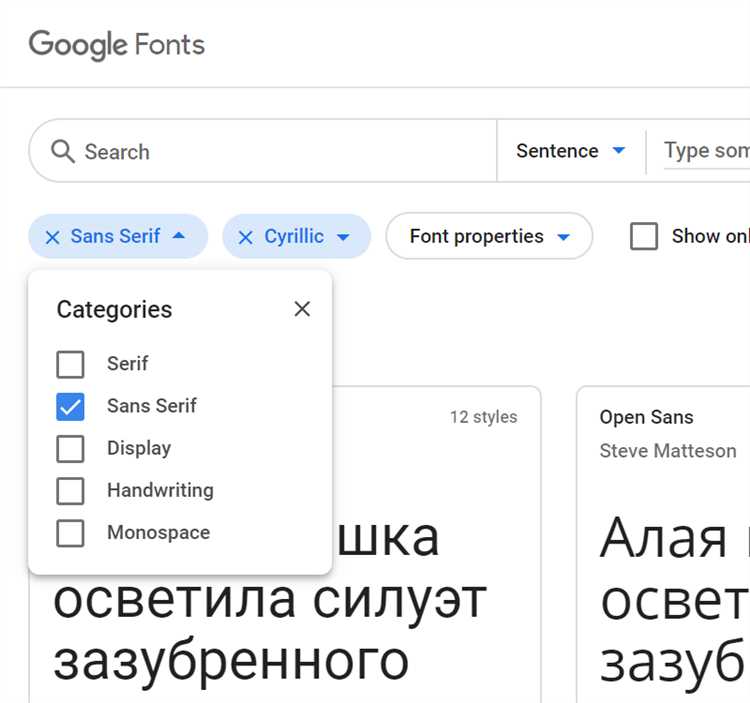
При подключении шрифта через CSS важно учитывать, как поведение веб-страницы меняется в случае задержки его загрузки. Для этого существует два основных подхода: FOUT (Flash of Unstyled Text) и FOIT (Flash of Invisible Text). Оба метода влияют на восприятие пользователем страницы, но с разными результатами.
FOUT возникает, когда на момент загрузки шрифта текст отображается в стандартном шрифте браузера, а затем переключается на нужный. Этот метод позволяет пользователю видеть текст сразу, избегая длительного ожидания. Однако такой подход может привести к нежелательным миганиям, если шрифт загружается медленно.
FOIT, напротив, предполагает, что текст не будет виден до тех пор, пока шрифт не загрузится полностью. Это устраняет мигания, но увеличивает время ожидания, что может негативно повлиять на восприятие страницы.
Чтобы выбрать оптимальный метод, стоит учитывать несколько факторов:
- Если важна скорость отображения текста, FOUT предпочтительнее. Этот подход минимизирует время, когда пользователи не видят текст.
- Если стиль текста критичен для дизайна, FOIT поможет избежать визуальных ошибок, связанных с переключением шрифтов.
Для реализации FOUT или FOIT можно использовать свойство font-display в CSS:
@font-face {
font-family: 'CustomFont';
src: url('custom-font.woff2') format('woff2');
font-display: swap; /* FOUT */
}
Свойство font-display: swap; указывает браузеру показывать текст в стандартном шрифте до тех пор, пока не будет загружен нужный шрифт. Это минимизирует время отсутствия текста на странице.
Для использования FOIT можно указать значение font-display: block;, что означает, что текст будет невидим, пока шрифт не загрузится.
@font-face {
font-family: 'CustomFont';
src: url('custom-font.woff2') format('woff2');
font-display: block; /* FOIT */
}
Чтобы проверить, как работает загрузка шрифта в вашем случае, можно использовать инструменты разработчика в браузере и тестировать производительность загрузки шрифтов. Оценка с использованием Chrome DevTools или других аналогичных инструментов поможет понять, насколько выбранный метод влияет на скорость отображения контента.
Не забывайте, что использование нестандартных шрифтов влияет на время загрузки страницы, особенно на мобильных устройствах с ограниченной пропускной способностью сети. Оптимизация шрифтов с помощью font-display и кэширования может существенно улучшить пользовательский опыт.
Оптимизация скорости загрузки шрифтов на сайте

Загрузка шрифтов может значительно замедлить работу сайта, особенно если используются файлы большого размера или избыточное количество шрифтов. Чтобы минимизировать этот эффект, важно грамотно настроить загрузку шрифтов.
Первым шагом является выбор форматов шрифтов. Использование форматов WOFF2 (Web Open Font Format 2) предпочтительно, так как он сжимает данные лучше других форматов, таких как TTF или OTF. Это сокращает объем передаваемых данных и ускоряет загрузку.
Важно также минимизировать количество используемых шрифтов. Рекомендуется ограничиться двумя-тремя стилями для каждого шрифта, чтобы уменьшить нагрузку на загрузку страницы. Избыточные стили и начертания шрифтов можно исключить, используя только те, которые реально нужны.
Использование директивы font-display помогает ускорить рендеринг текста на странице. Установка font-display: swap позволяет браузеру отображать текст с системным шрифтом до тех пор, пока веб-шрифт не загрузится, минимизируя задержку для пользователя.
Следующий важный момент – это оптимизация порядка загрузки шрифтов. Применение preload для шрифтов, используемых в критическом контенте, позволяет браузеру загружать их раньше, чем другие ресурсы. Это особенно актуально для шрифтов, используемых на первой экранной области, что помогает ускорить первичную загрузку страницы.
Также стоит учесть использование CDN (Content Delivery Network) для хранения шрифтов. Это сокращает время доступа к файлам, так как они загружаются с серверов, находящихся ближе к пользователю. Многие популярные шрифты, такие как Google Fonts, предоставляют возможность использования CDN без необходимости дополнительных настроек.
Наконец, регулярное тестирование производительности сайта с помощью инструментов, таких как Google Lighthouse или WebPageTest, поможет выявить узкие места в загрузке шрифтов и своевременно оптимизировать процесс.
Вопрос-ответ:
Какие шаги нужно предпринять, чтобы подключить шрифт через CSS?
Чтобы подключить шрифт через CSS, нужно сначала выбрать источник шрифта (например, Google Fonts или файл на сервере). Далее следует использовать правило `@font-face`, если шрифт загружается с вашего сервера, или ссылку на внешний источник шрифта, используя тег `` в HTML или `@import` в CSS. Для примера, чтобы подключить шрифт с Google Fonts, достаточно добавить ссылку в `
` HTML-документа, а затем применить шрифт с помощью свойства `font-family` в CSS.Что делать, если шрифт не загружается через CSS?
Если шрифт не загружается, стоит проверить несколько вещей: правильность пути к файлу шрифта (если это локальный файл), корректность ссылки на шрифт (если используется внешний сервис), а также наличие всех необходимых форматов файлов (например, `.woff`, `.woff2`, `.ttf`). Также стоит убедиться, что сервер поддерживает кросс-доменные запросы (CORS), если шрифт загружается с другого домена.
Можно ли использовать несколько шрифтов для одного элемента в CSS?
Да, в CSS можно использовать несколько шрифтов для одного элемента, указав их через запятую в свойстве `font-family`. Это называется «семейство шрифтов». Браузер будет использовать первый шрифт в списке, если он доступен, и перейдет к следующему, если первый не найден. Например, `font-family: ‘Roboto’, ‘Arial’, sans-serif;` — если шрифт Roboto не доступен, будет использован Arial, а затем sans-serif.
Как подключить шрифт с Google Fonts через CSS?
Для подключения шрифта с Google Fonts нужно выполнить два простых шага. Во-первых, зайдите на сайт Google Fonts и выберите шрифт. Во-вторых, скопируйте ссылку в разделе «Embed» (например, ``) и добавьте ее в `
` вашего HTML-документа. Затем в CSS используйте свойство `font-family`, чтобы применить шрифт к элементам страницы.Почему важно указывать несколько форматов шрифтов при подключении?
Указание нескольких форматов шрифтов при подключении важно для обеспечения кроссбраузерной совместимости. Разные браузеры могут поддерживать разные форматы шрифтов. Например, формат `.woff2` используется для современных браузеров, а `.ttf` — для старых. Таким образом, указав несколько форматов, вы гарантируете, что шрифт будет корректно отображаться в разных браузерах и на различных устройствах.






